Alla får minst 5 GB ledigt OneDrive-utrymme när de registrerar sig för ett Microsoft-konto. Även om standard 5 GB verkar mycket mindre vid denna ålder och tid (det var 15 GB för ett år sedan), finns det många juridiska sätt att få mer lagring gratis.
Oavsett om du bara har 5 GB eller 1000 GB lagringsutrymme i ditt OneDrive-konto, är det viktigt att du kontrollerar återstående lagringsutrymme gång på gång för att inte plötsligt rinna ut ur rymden.

Om du använder OneDrive i Windows 10 finns det flera sätt att kontrollera hur mycket utrymme som finns kvar i ditt OneDrive-konto. I den här guiden ser vi alla sätt där ute för att kontrollera det återstående lagringsutrymmet i ditt OneDrive-konto.
Metod 1 av 2
Kontrollera kvarvarande utrymme i OneDrive med det inbyggda OneDrive-programmet
Steg 1: Högerklicka på OneDrive-ikonen i aktivitetsfältets systemfält och klicka på Inställningar .
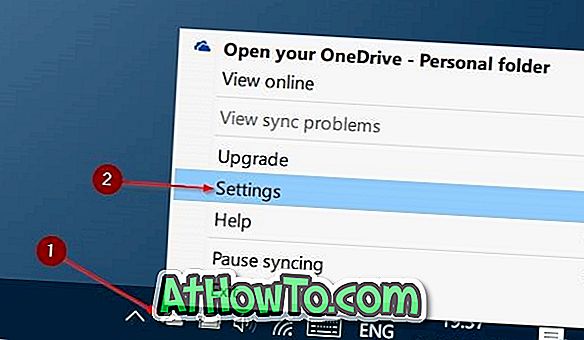
Steg 2: På fliken Konto kan du se den totala mängden lagringsutrymme du har i ditt OneDrive-konto samt hur mycket utrymme du använder.

Som du kan se på bilden nedan har jag knappt använt 881 MB med 115 GB tillgängligt lagringsutrymme för moln.
Metod 2 av 3
Använd OneDrive-appens kontrollutrymme
Steg 1: Starta OneDrive-appen. Om det inte är installerat kan du installera detsamma från Store.
Steg 2: Klicka på menyikonen (se nedan) och klicka sedan på Inställningar .

Steg 3: Klicka på Konton för att se det totala tillgängliga utrymmet samt använt utrymme.
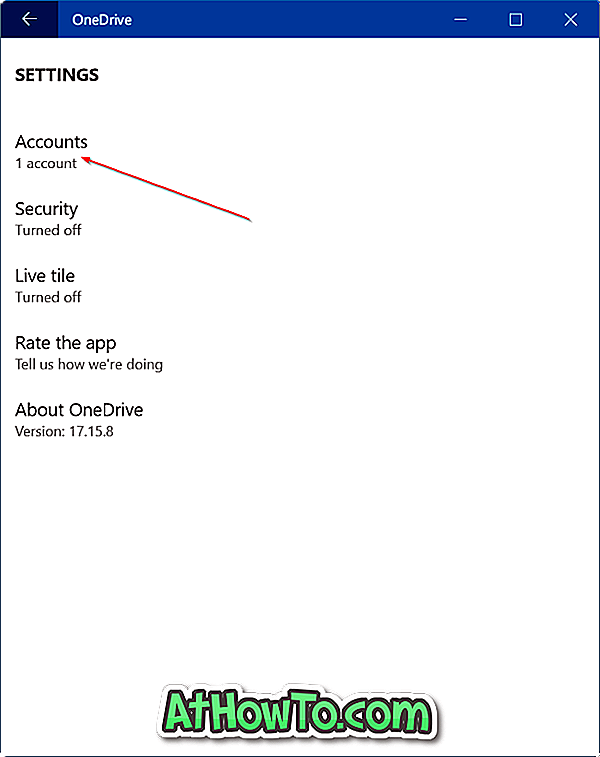
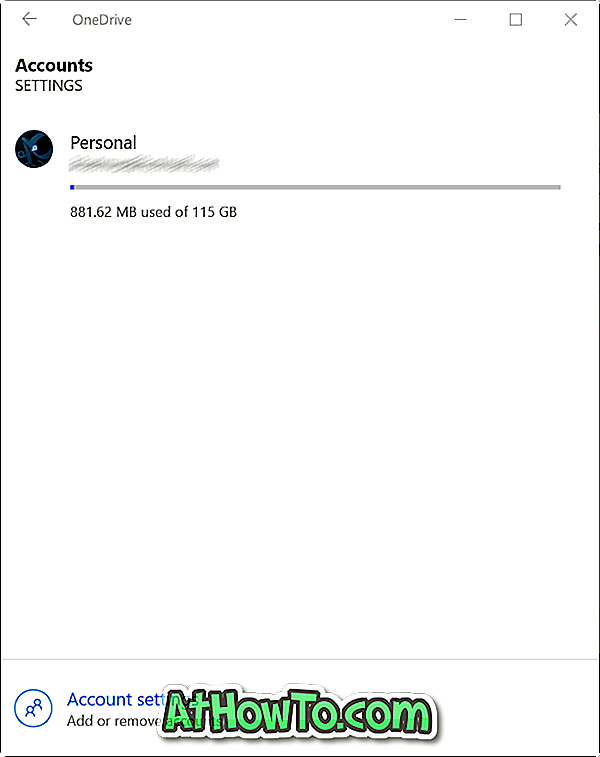
Metod 3 av 3
Använd en webbläsare för att kontrollera ledigt utrymme i ditt OneDrive-konto
Det här är den traditionella metoden att kontrollera ditt OneDrive-lagringsutrymme genom att logga in på ditt konto med en webbläsare.
Steg 1: Gå över till den officiella inloggningssidan för OneDrive. Klicka på länken Logga in längst upp till höger på sidan.
Steg 2: Ange ditt e-postadress för Microsoft-konto, skriv in lösenordet för kontot och klicka sedan på Logga in.
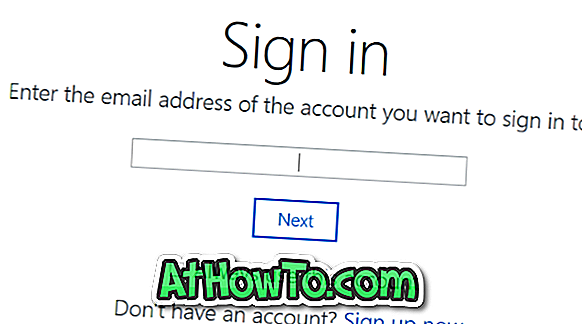
Steg 3: Nederst i vänstra rutan kan du se det totala tillgängliga OneDrive-lagringsutrymmet och använt utrymme.
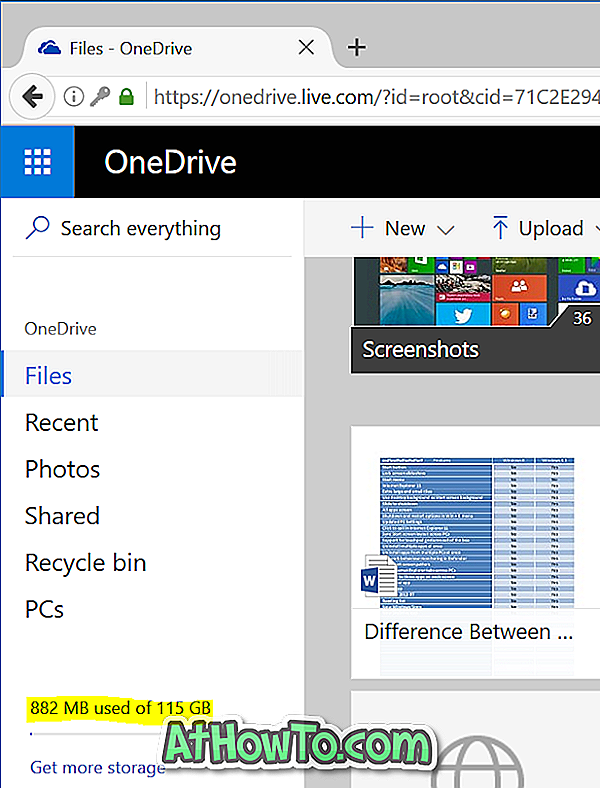
Här kan du klicka på rymdindikatorn för att få detaljerad information om lagringsutrymmet.
Hur du flyttar OneDrive-mappen i Windows 10-guiden kan också vara till nytta för dig.

![Så här: Installera Windows 10 eller Windows 7 från USB-enhet [Detaljerad 100% arbetsguide]](https://athowto.com/img/windows-7-guides/507/how-install-windows-10.jpg)












